【LINE】投票機能の使い方!アンケートのやり方を解説!
LINEにはアンケートという投票機能があります。LINEグループのメンバーで何か決め事をする際に、このアンケートを使うと投票結果が一目でわかりとても便利です。なかなか使い慣れない+マークの中に設定で使う項目がありますので、画像付きで設定方法を解説します。

目次
LINEの投票機能/アンケートとは
LINEグループでやりとりをしていると「飲みに行く日にち決めようか。候補日から空いてる日選んでー」「洋食と和食どっちがいい?」などメンバーで何かを決める場面が出てくるかと思います。
トーク画面のやり取りだと、メンバーそれぞれが空いている日にちを投稿したり質問に回答するため、内容がバラバラで集計が大変だったり、結果が見にくかった経験はないでしょうか。
ここでは一目でわかる便利な機能「投票機能/アンケート」の使い方についてご説明します。
グループラインのみで使えるアンケート機能
LINEのアンケート機能は、今までトークルーム内でそれぞれが回答してきたメンバーの意見を、グラフで見やすく集計したり、多数決で決められたりと、内容を一目でわかりやすく管理することができます。
また、日程調整もできるので、バラバラに回答された日付を集計する手間もいりません。LINEには他にも便利な機能がありますので、やり方は後ほどご紹介します。
画像も添付できる
選択肢を作る際に、各選択肢項目ごとに1枚ずつ画像を設定することができます。
上の画像のように、写真をつけた方が見やすいですし、選択肢のイメージもしやすくなります。
 LINEグループの作り方・作成方法
LINEグループの作り方・作成方法【LINE】投票/アンケートのやり方
それでは投票/アンケート機能の使い方を実際のLINEの画面を見ながら使い方を説明していきます。
投票機能にアクセスする
まずはいつものようにLINEアプリを開きます。
投票機能を使いたいグループラインにアクセス
LINEを開き、下部から「トーク」を選択します。アンケートを作りたいLINEグループを選択してトークルームに入ります。アンケートはグループ名が付いていない、複数名のトークルームでも作ることができます。
+マークから投票をタップ
それでは実際のやり方を説明します。トークルームに入ると、文字入力欄の左側に「+マーク」があります。この「+マーク」を押すと、LINEでできる色々な項目が選択できるようになります。
「+マーク」を押したらこのような画面になり、LINEでできる様々な項目が表示されますので、緑色の「投票」を選択します。
アンケートを作成する
前の様々な項目が表示されている画面で「投票」を押すと、このような画面になります。今までにLINEでアンケートを作ったことがある場合はアンケートの履歴が並びますが、今回は初めて作るので何も表示されていません。
新しいアンケートを作るには、画面中央の「投票を作成」を押します。
質問内容と選択肢を入力する
「投票を作成」を押すとこの画面になりますので、アンケートを取りたい内容を入力します。下にある1、2と書いてある場所に、聞きたい選択肢を入力します。選択肢はいくつで増やすことができます。
選択肢に画像を設定する
各選択肢には画像を設定することができます。画像をつけなくても作成できますが、設定した方がイメージもしやすく、回答を選びやすくなるので、設定することをおすすめします。
選択肢の横あるグレーの円を押すと、携帯電話の画像フォルダから好きな画像を選択する画面になりますので、事前に設定したい画像を保存しておくことが必要です。
回答期限/複数選択の可否/匿名投票などの項目を設定をする
LINEアンケートでは終了日時を設定、複数選択可、匿名投票、選択肢の追加を許可、の4つをオプションで選択できます。
- 終了日時を設定:投票の締切を日時で設定することができます
- 複数選択可:選択肢から複数回答することができます
- 匿名投票:誰がどの投票を行ったかがわからなくなります
- 選択肢の追加を許可:投票を行う人が選択肢を追加できるようになります
設定したいオプションにチェックを入れて、「完了」を押します。
日程調整をしたい場合
日程を投票で決めたい場合は、アンケート作成画面で右側の「日付」を押します。日付を押すと「選択肢を入力」が「日付を選択」に変わりますので、「日付を選択」を押します。
「日付を選択」を押すとカレンダーが出てきますので、選択肢にしたい候補日の数字を押していきます。日付が緑色に変わると選択されていますので、「OK」を押します。
カレンダーで選択した日付が選択肢に表示されていることを確認し、「完了」を押します。
グループトークに投稿される
これでアンケートは完成です。「戻る」ボタンを押してLINEのトークルームに戻ります。
トークルームに投稿されたことが確認できれば完了です。
 LINEスケジュール(日程調整)の使い方!グループ出欠管理をしよう【LINE版調整さん】
LINEスケジュール(日程調整)の使い方!グループ出欠管理をしよう【LINE版調整さん】【LINE】投票/アンケートを削除する方法
LINEで1度作成したアンケートは削除することもできます。手順は簡単ですので、確認していきます。
投票/アンケートを削除する手順
削除したい投票/アンケートを開きます。
投票ページのメニューマークをタップ
右上にある点3つの「メニューマーク」を押します。
削除をタップ
「投票内容がすべて削除されます。よろしいですか?」という画面が出てくるので、問題ないようなら「削除」を押して完了です。
【LINE】投票/アンケートの結果の見方
次に、作成したLINEアンケートの投票結果を確認する方法をご説明します。
投票して結果を見る手順
作成した投票/アンケート結果は、トークルームの投稿した場所まで戻る必要はありません。
アンケート結果がグループラインに送られてくる
アンケートの投票が終了すると、トークルームに「投票終了」と書かれたアンケート画面が送られてきます。
結果をもっと見るをタップ
青字の「結果をもっと見る」で投票結果を確認することができます。
投票結果が棒グラフと数字で表示されています。一目瞭然でわかりやすいです。
【LINE】大事な投票/アンケートの便利な機能の使い方
LINEには大切な投票/アンケートに使えるアナウンス機能があります。次はこのアナウンス機能についてご説明します。
アナウンス登録機能で呼びかける
LINEのアナウンス機能とは、トークルームでやりとりしたメッセージを、最上部に表示させておくことができるものです。
アンケートを投稿しても、その他に会話が進んでしまえばアンケートがどこに行ったのかわからなくなったり、アンケートがあることすら忘れてしまいがちです。
そこでアナウンス機能を使えば、トークルームを開けば最上部にアンケートが表示されるため、忘れる可能性が低くなり投票してもらいやすくなります。
アナウンス登録をする手順
それでは実際にアナウンス登録の手順をご説明します。
投票画面を表示する
まず、「投票する」を押してアンケート画面を表示させます。
アナウンス登録をタップ
次にメガホンマークの「アナウンスに登録」を押します。
これでLINEトークルームの最上部にアンケートが常に表示されている状態になりました。文字の部分を押すと、アンケートページに飛びますので、すぐに回答することができます。LINEの便利な機能を様々な場面で活用してください。
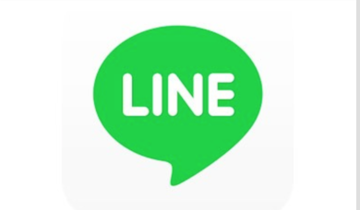 LINEアナウンス機能の使い方!ピン留めや解除すると相手にバレる?
LINEアナウンス機能の使い方!ピン留めや解除すると相手にバレる?合わせて読みたい!LINEに関する記事一覧
 【LINEスコア】メリット/デメリットをくわしく解説!
【LINEスコア】メリット/デメリットをくわしく解説!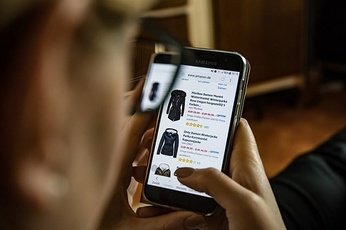 LINEショッピングでポイントがつかない原因を解説!
LINEショッピングでポイントがつかない原因を解説! 「LINE」のリプライ機能の使い方!通知/取り消し方法も解説!
「LINE」のリプライ機能の使い方!通知/取り消し方法も解説! 「LINEデリマ」のメリットをくわしく解説!
「LINEデリマ」のメリットをくわしく解説!
































